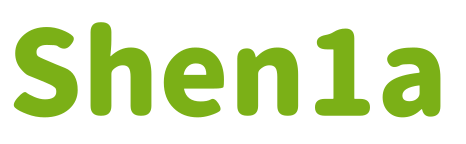1、创建域名
先去域名管理给自己Alist创建一个域名,我这里创建是:pan.shen1a.com,然后把这个域名解析到你创建程序的服务器。
2、创建网站
![[保姆级教程]使用宝塔搭建Alist文件列表程序](https://shen1a.com/wp-content/uploads/2024/05/63161ed1419c7_1_post_j3qI23589.png)
域名就是你自己创建的,根目录记录一下,数据库无需创建,PHP版本可随意,纯静态也可以。
然后将创建站点根目录复制一下,一会修改下命令,直接程序会安装到此目录/www/wwwroot/pan.shen1a.com
官方提供的一键脚本如下
安装 curl -fsSL "https://alist.nn.ci/v3.sh" | bash -s install
更新 curl -fsSL "https://alist.nn.ci/v3.sh/alist.sh" | bash -s update
卸载 curl -fsSL "https://alist.nn.ci/v3.sh/alist.sh" | bash -s uninstall
自定义安装目录的只需要将对应目录添加到命令尾部
curl -fsSL "https://alist.nn.ci/v3.sh/alist.sh" | bash -s install /www/wwwroot/pan.shen1a.com
通过宝塔后台终端或者ssh登录,将自己修改好的命令执行一下,执行完毕后,会提示你Alist安装成功,然后还有一个密码,你可以将上面内容复制出来。
访问地址:http://YOUR_IP:5244/
配置文件路径:/www/wwwroot/pan.shen1a.com
---------如何获取密码?--------
先cd到alist所在目录:
cd /www/wwwroot/pan.shen1a.com
随机设置新密码:
./alist admin random
或者手动设置新密码:
./alist admin set NEW_PASSWORD
----------------------------
启动服务中查看状态:systemctl status alist
启动服务:systemctl start alist
重启服务:systemctl restart alist
停止服务:systemctl stop alist温馨提示:如果端口无法正常访问,请检查 服务器安全组、本机防火墙、Alist状态
这时你的Alist就安装成功,下面还有几步需要设置一下。
3、放行端口
上面安装成功后,你发现输入自己的IP地址加端口,无法打开程序,这是需要把防火墙对应端口放行,博主使用的良心云宝塔套餐,直接可以在系统防火墙放行宝塔和云服务器防火墙,如图所示,将5244端口放行后,会出现编号10里面那个放行云防火墙端口,其他主机类似,可以自己找找。如果以上操作你已经完成了,这时你就已经可以通过IP+端口的方式访问到程序了
![[保姆级教程]使用宝塔搭建Alist文件列表程序](https://shen1a.com/wp-content/uploads/2024/05/63161ed130d75_1_post_01ok52534.png)
4、反向代理
通过域名优雅的访问自己的云盘程序,这时就需要使用反向代理了。
点击宝塔→网站菜单→第2步创建的网站→反向代理→添加反向代理
![[保姆级教程]使用宝塔搭建Alist文件列表程序](https://shen1a.com/wp-content/uploads/2024/05/63161ed1a9176_1_post_Hcgy329072.png)
点击开启代理,代理名称随意,目标URL设置为:http://127.0.0.1:5244 ,其它默认即可。
Alist管理命令
- 启动:
systemctl start alist - 关闭:
systemctl stop alist - 自启:
systemctl enable alist - 状态:
systemctl status alist - 重启:
systemctl restart alist